全面解析:Office多版本共存的必要性与面临的5大挑战
发布时间: 2024-12-20 23:41:56 阅读量: 15 订阅数: 9 

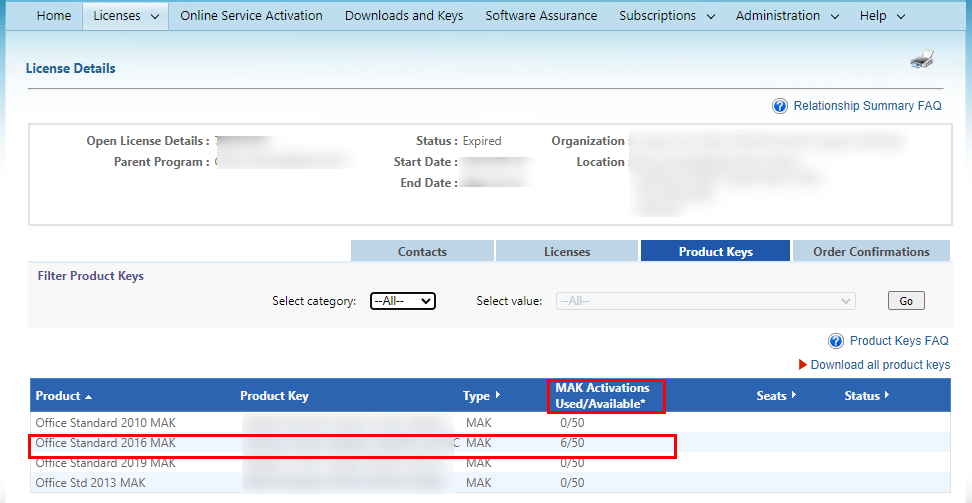
# 摘要
随着企业信息技术的快速发展,多版本Office共存已成为满足不同业务需求、确保文档兼容性和用户个性化体验的重要趋势。本文详细分析了实现多版本Office共存的必要性,探讨了由此带来的软件冲突、系统资源管理、用户培训、安全性与维护等方面的挑战。进一步,提出了利用虚拟化技术、版本控制与管理以及用户体验优化等策略来解决这些挑战。通过案例研究,本文展示了在不同规模企业中成功实施多版本Office共存的实际方法,并对未来的发展趋势与挑战进行了展望。本文旨在为信息技术管理者和技术决策者提供一个全面的参考框架,帮助他们在面对Office软件更新和多版本共存时做出明智的决策。
# 关键字
Office多版本共存;企业兼容性;用户个性化需求;软件冲突;虚拟化技术;版本控制管理
参考资源链接:[Office多版本共存策略及解决32/64位冲突教程](https://wenku.csdn.net/doc/1wyyg7gy01?spm=1055.2635.3001.10343)
# 1. Office多版本共存概述
在信息技术快速发展的今天,多版本Office软件共存已成为企业IT环境中一个常见的现象。本章将对Office多版本共存的概念进行基本介绍,为读者理解后续章节内容打下基础。
## 1.1 Office软件的历史演变
Microsoft Office作为最广泛使用的办公软件套件,从1989年发布第一个版本以来,已经经历了多个版本的迭代更新。每个版本的Office都包含了诸如Word、Excel、PowerPoint等核心应用,并随着技术进步增加了许多新功能,以适应不断变化的用户需求和办公环境。
## 1.2 多版本共存的含义
多版本Office共存指的是在同一台计算机或企业网络环境中,安装并运行两个或多个不同版本的Office套件。这种情况通常发生在需要满足特定业务需求、兼容性要求,或是为了测试和升级过程中,保持旧版本功能的可用性。
## 1.3 共存的初步实现
实现多版本Office共存并不复杂,但需要对系统配置和文件关联进行适当设置。例如,通过控制面板中的“默认程序”功能,用户可以指定使用哪个版本的Office打开特定类型的文件。此外,管理员还可以利用组策略对象(GPO)来强制实施版本控制,确保不同部门或用户群体能够无缝使用各自需要的Office版本。
# 2. 多版本Office共存的必要性分析
### 2.1 企业兼容性需求
#### 2.1.1 不同业务部门的软件需求差异
企业内部各业务部门可能对软件版本有不同的需求。例如,会计部门可能需要使用带有特定财务功能的较旧版本Office,以确保与行业特定的财务软件的兼容性。而市场部门可能为了追求最新的演示效果而需要最新版本的Office。这种需求差异导致企业必须在同一体系中维护多个Office版本,以满足不同部门的运行需要。
#### 2.1.2 与外部合作伙伴的文档交换
在进行外部合作时,合作伙伴可能使用的是不同版本的Office软件。为了确保文档在传输过程中的准确性和完整性,企业可能需要支持多个Office版本,以避免在文档共享过程中出现格式错乱或功能缺失。这种外部兼容性的需求成为企业内多版本Office共存的重要驱动力。
### 2.2 用户个性化需求
#### 2.2.1 个人习惯与效率优化
用户往往对特定版本的Office软件产生依赖,这是由于长期使用习惯形成的效率优化。一些用户对较早版本的Office界面和工具布局有深刻的记忆和使用习惯,而新版本虽然提供了新的功能,但在操作习惯上可能需要额外的时间适应。因此,为了保证用户的工作效率和满足个性化的工作习惯,企业需要支持用户根据个人偏好选择适合的Office版本。
#### 2.2.2 特定版本功能的依赖
在某些业务场景中,特定版本的Office软件具备无法替代的功能。比如某些高级数据分析功能只存在于特定的Office版本中,或者一些旧版插件与新版本不兼容。为了满足这些特定的功能需求,企业内部需要支持多版本Office的共存。
### 2.3 技术更新与保守并存
#### 2.3.1 系统升级的节奏差异
企业内部不同部门的系统升级节奏可能存在很大差异。例如,IT部门可能需要保持与最新技术的同步,而生产线上的电脑可能需要保持稳定的旧版本以确保生产系统的稳定性。这些节奏上的差异导致了企业必须在不同部门之间共存多个版本的Office软件,以适应不同的业务需求和工作流程。
#### 2.3.2 安全性与稳定性考量
虽然技术的不断更新可以带来新的功能和效率提升,但新版本的Office软件可能带来未知的安全风险和系统稳定性问题。特别是在处理关键业务时,任何微小的软件问题都可能导致严重的后果。因此,企业出于对现有业务流程稳定性和数据安全性的考虑,常常会保留旧版本的Office软件以作为稳定的替代选项。
随着技术的不断进步和企业需求的日益复杂化,多版本Office共存已经成为企业IT管理的一部分。接下来的章节将探讨这种共存状况下所面临的具体挑战,以及应对这些挑战的不同策略。
# 3. 多版本Office共存面临的挑战
在IT领域,随着软件版本更新迭代的加快,企业环境中多版本Office软件的共存已成为一种常态。然而,这种配置方式也带来了一系列的挑战,涉及软件冲突、系统资源管理、用户培训与支持,以及安全性与维护问题。接下来,我们将逐一分析这些挑战,并探讨其解决方案。
## 3.1 软件冲突与兼容性问题
### 3.1.1 不同Office版本间的冲突
在多版本Office共存的环境中,版本间的冲突是一个重要的问题。每个版本可能采用不同的文件格式和组件,当两个不同版本试图在同一系统中安装或运行时,可能会出现资源占用冲突、文件关联问题以及注册表项覆盖等情况。
以Microsoft Office为例,早期版本如Office 2003和较新的Office 2019之间,它们的默认安装路径、快捷方式和文件格式(如`.doc`和`.docx`)存在差异。在安装最新版本时,如果未进行适当的配置,可能会导致早期版本的Office程序无法正常使用。
### 3.1.2 文件格式兼容性的挑战
文件格式的兼容性问题一直是用户和IT管理员关注的焦点。在多版本Office共存的环境中,需要确保文档在不同版本之间能够无障碍地打开和编辑。为此,Microsoft引入了“兼容模式”,允许用户在新版本中打开并编辑旧版Office格式的文件。
尽管兼容模式提供了一定程度上的便利,但它并不能保证所有功能都可用,特别是当文档包含新版本Office引入的高级特性时。因此,跨版本的文档兼容性测试成为维护多版本Office环境的重要组成部分。
### 代码块展示与分析
下面是一个示例脚本,用于检查系统中安装的Office版本并生成兼容性报告:
```powershell
$OfficeVersions = @('Office 2003', 'Office 2007', 'Office 2010', 'Office 2013', 'Office 2016', 'Office 2019')
$CompatibilityReport = @{}
foreach ($Version in $OfficeVersions) {
$Compatibility = Get-ItemProperty HKLM:\Software\Microsoft\Office\$Version -ErrorAction SilentlyContinue
if ($Compatibility) {
$CompatibilityReport[$Version] = $Compatibility
}
}
$CompatibilityReport
```
以上脚本通过PowerShell遍历注册表项来查找不同版本的Office安装信息。这个命令首先定义了一个数组,包含可能安装的不同Office版本名称。然后使用`Get-ItemProperty`命令检查每个版本对应的注册表项。如果存在该版本,它会将其信息存储在`$CompatibilityReport`变量中,并最终输出所有已安装版本的兼容性信息。
## 3.2 系统资源管理
### 3.2.1 多版本Office的内存占用
每个运行的Office版本都需要消耗系统资源,特别是在内存方面。多版本共存会增加对内存的需求,这可能会对系统的整体性能造成压力。因此,对资源的管理,特别是内存的管理,就变得格外重要。
### 3.2.2 系统性能的平衡与优化
为了在多版本Office共存环境中优化性能,管理员需要对系统资源进行精细的调整和优化。这包括合理分配虚拟内存、优化启动程序、关闭不必要的服务和进程等。使用资源监控工具可以帮助管理员识别资源瓶颈,并据此进行调整。
## 3.3 用户培训与支持
### 3.3.1 操作复杂性的提升
对于用户而言,学习和适应多个Office版本的操作界面可能会增加学习成本。不同版本的操作差异可能会让用户感到困惑,导致工作效率下降。因此,提供足够的培训和文档支持是必要的。
### 3.3.2 技术支持与故障排除
在多版本共存的环境中,技术支持团队需要能够处理来自不同Office版本的故障。这要求技术支持人员不仅要熟悉各版本Office的特性,还需要了解它们之间可能出现的兼容性问题。为此,创建一个详尽的故障排除指南和知识库是非常有用的。
## 3.4 安全性与维护问题
### 3.4.1 多版本软件的安全更新
多版本Office的维护工作量随着版本数量的增加而增大。每发布一个新的安全补丁,都需要对所有版本进行测试和部署,以确保所有Office实例的安全。
### 3.4.2 定期维护与支持的难题
定期维护多版本Office共存的环境需要细致的计划和资源。不仅要确保每个版本得到必要的更新和补丁,还要保证这些更新不会破坏系统的稳定性和现有文档的兼容性。
以上章节内容展示了多版本Office共存所面临的主要挑战,以及它们对IT环境和用户的影响。接下来的章节我们将探讨实施多版本共存的有效策略。
# 4. 实现多版本Office共存的策略
### 虚拟化技术应用
在企业环境中,虚拟化技术已经成为一种广泛应用的解决方案,特别是对于需要同时运行多个Office版本的情况。虚拟化技术能够实现操作系统和应用程序的隔离,从而在同一台物理机器上虚拟出多个环境,每个环境可以安装不同版本的Office,互不干扰。
#### 虚拟机与容器技术的对比
虚拟机技术(如VMware, Hyper-V)通过模拟完整的硬件环境来运行独立的操作系统实例,每个实例被称为虚拟机。每个虚拟机内可以安装不同版本的Office,相当于物理上分立的计算机。然而,虚拟机的性能开销较大,因为它需要为每个虚拟机模拟硬件。
容器技术(如Docker, Kubernetes)则采用了不同的方法,它允许在单一操作系统内运行多个隔离的用户空间实例,被称为容器。容器共享主机的操作系统内核,因此启动速度快,占用资源更少。容器更适合快速部署和微服务架构,但在隔离性方面略逊于虚拟机。
#### 虚拟化环境下的Office部署
在虚拟化环境下部署Office,无论使用虚拟机还是容器技术,关键步骤包括:
1. **环境准备**:安装并配置虚拟化平台,例如VMware或Docker。
2. **创建虚拟环境**:根据需要部署的不同Office版本,创建相应数量的虚拟机或容器实例。
3. **安装Office**:在每个虚拟环境中安装所需的Office版本。例如,对于虚拟机,需要分别启动每台虚拟机并执行Office安装程序。
4. **网络配置**:确保所有虚拟环境都能访问必要的网络资源和企业内部网络。
5. **测试**:运行Office应用程序并进行测试,确保其在虚拟环境中正常运行。
### 版本控制与管理
在多版本Office共存的环境中,有效地管理不同版本的Office软件是保证业务连续性和用户满意度的关键。
#### 使用版本控制工具进行管理
版本控制工具,如Microsoft SCCM(System Center Configuration Manager)或Altiris Deployment Solution,可以帮助IT管理员控制和管理软件版本。这些工具允许创建多个部署包,分别对应不同的Office版本。
- **部署策略**:创建不同策略以部署特定版本的Office,为不同的用户组分配合适的版本。
- **用户访问权限设置**:根据用户权限和业务需求,设置访问权限,以确保用户仅能访问和使用授权的Office版本。
### 用户界面与体验优化
为了减少因版本差异而导致的用户混淆,提供一致的用户界面和跨版本的无缝体验至关重要。
#### 创建统一的用户界面
虽然不同版本的Office在视觉上可能存在差异,但可以采取措施来减少这些差异的影响:
- **定制UI元素**:如果可能的话,定制某些Office组件的用户界面,使其在不同版本间保持一致。
- **培训材料**:提供统一的培训材料和文档,以帮助用户识别和使用各个版本Office的共同功能。
#### 提升跨版本的用户体验
为了进一步提升用户体验,可以采取以下措施:
- **快捷键映射**:为不同版本的Office创建快捷键映射,让用户使用同一套快捷键来完成相同的操作。
- **文档转换**:当需要共享文件时,可以使用如Office的“另存为”功能,将文件转换为更通用的格式,如PDF或Office最新版本的格式。
通过上述策略和措施,组织可以有效地管理和优化多版本Office共存带来的挑战,从而保障业务的连续性和用户的生产力。
# 5. 案例研究:成功实现多版本Office共存的实践
## 5.1 大型企业案例分析
### 5.1.1 多版本Office部署策略
在大型企业中,部署多版本Office共存环境往往需要精心策划和管理。本节将介绍一家大型金融机构如何成功实现多版本Office共存的案例。
该机构的关键需求是确保所有业务部门能够在同一网络环境中使用各自需要的Office版本。为了满足这一需求,IT部门采取了以下步骤:
1. **需求调研**:首先,通过问卷调查和个别访谈的方式,收集各部门对于Office版本的具体需求。
2. **兼容性规划**:根据需求调研结果,对不同版本Office间的兼容性进行了详细评估。
3. **分组部署**:将用户按照需求分成不同的组,为每组分配适当的Office版本。
4. **虚拟化技术应用**:利用虚拟机技术,在同一台物理机上运行多个虚拟机环境,每个环境中安装对应的Office版本。
5. **访问控制**:通过AD域管理,为不同组的用户分配适当的访问权限和访问策略。
### 5.1.2 遇到的问题与解决方案
在实施过程中,该机构遇到了几个挑战,并最终找到了有效的解决方案:
- **软件冲突**:在虚拟环境中,某些旧版Office应用程序与新版系统环境不兼容。通过更新虚拟机工具和应用程序补丁解决了冲突问题。
- **资源管理**:多个虚拟Office环境对资源的需求导致了性能瓶颈。通过精细化资源分配和负载均衡解决了该问题。
- **用户培训与支持**:员工对不同版本的操作差异感到困惑。建立了一个内部帮助网站,提供不同版本Office的教程和快速参考指南。
## 5.2 中小型企业案例分析
### 5.2.1 成本效益分析
中小型企业在实施多版本Office共存时,考虑的主要因素之一是成本效益。以下是一家中小型企业成功部署多版本Office共存环境的案例:
该企业在初步评估后发现,升级整个组织的Office版本将涉及巨大的成本。因此,他们选择了一个逐步升级的策略:
1. **需求分析**:通过问卷调查,确定大多数员工需要的Office版本。
2. **逐步升级**:对于确实需要使用特定旧版本Office的部门,采用虚拟化技术为他们提供独立的环境。
3. **成本节约**:通过虚拟化技术,省去了购买额外硬件的成本,并通过云服务提供了必要的扩展性。
### 5.2.2 简易部署流程与用户反馈
该企业的部署流程简化为以下几个步骤:
1. **需求收集**:快速收集各部门对Office版本的需求。
2. **虚拟机部署**:在云平台快速部署虚拟机,并安装所需Office版本。
3. **用户培训**:通过在线会议和教程,指导员工学习如何访问和使用虚拟化环境中的Office应用程序。
用户反馈积极,员工对新系统表示满意,认为它提高了工作效率,并且易于使用。企业还发现,虚拟化技术提高了系统稳定性和安全性,降低了维护成本。
## 5.3 代码与执行逻辑分析
在多版本Office共存环境中,以下是一个示例脚本,用于自动化创建虚拟机环境,并为特定用户分配所需的Office版本。
```powershell
# PowerShell脚本示例,创建虚拟机并安装Office
# 需要安装Hyper-V管理模块
Install-WindowsFeature -Name Hyper-V -IncludeManagementTools
# 创建新的虚拟机
New-VM -Name "Office2016VM" -NewVHDPath "C:\VMs\Office2016\Virtual Hard Disks\Office2016Disk.vhdx" -NewVHDSizeBytes 120GB -Path "C:\VMs\Office2016" -MemoryStartupBytes 4GB -SwitchName "Internal Switch"
# 配置虚拟机网络适配器
Get-VMNetworkAdapter -VMName "Office2016VM" | Connect-VMNetworkAdapter -SwitchName "Internal Switch"
# 添加DVD驱动器并挂载Office安装镜像
Add-VMDvdDrive -VMName "Office2016VM" -ControllerNumber 0 -ControllerLocation 1 -Path "D:\Office2016.iso"
# 设置BIOS以从DVD启动
Set-VMFirmware -VMName "Office2016VM" -FirstBootDevice (Get-VMDvdDrive -VMName "Office2016VM")
# 启动虚拟机
Start-VM -VMName "Office2016VM"
# 等待虚拟机安装Office并自动关机
# 此步骤通常需要用户交互或额外的脚本来完成安装
```
该脚本涉及虚拟机的创建、配置及安装Office应用程序。请注意,自动化安装Office通常需要额外的脚本处理,例如使用`unattend.xml`来处理无人值守安装,或者在虚拟机启动后通过远程桌面或VNC连接执行安装程序。
执行这个脚本可以大幅简化部署流程,减少了人工操作,尤其是在企业环境中需要部署多个不同版本Office环境时。在使用之前,企业需要确保已经准备好了所需的ISO镜像文件、Hyper-V角色已安装并且配置了网络交换机。
此外,企业还可以利用虚拟机管理平台(如Microsoft Hyper-V Manager或VMware vSphere)来进一步简化虚拟机的管理和操作。这些平台提供图形界面来执行类似的部署任务,并且能够轻松实现大规模部署。
## 5.4 表格与数据分析
| 部署策略 | 成本效益分析 | 用户反馈 |
|--------------------------|------------|----------------------------------|
| 虚拟化部署旧版本Office | 成本低,易于管理 | 员工满意度高,兼容性问题少 |
| 物理机安装新版本Office | 成本高,稳定性好 | 更新频繁,兼容性可能受限,但操作简便 |
在上表中,我们对比了虚拟化部署旧版本Office和物理机安装新版本Office两种策略的优劣。通过成本效益分析和用户反馈,可以看出虚拟化技术在成本控制和提高用户满意度方面具有明显优势,尽管物理机在稳定性上有一定优势,但在中小型企业中,虚拟化技术通常是更合适的选择。
## 5.5 技术讨论与展望
多版本Office共存的实现不仅仅是一个技术问题,它还涉及到组织策略和员工的日常使用。在这个快速变化的IT环境中,企业需要不断探索新的技术解决方案,以满足日益增长的需求。
未来,我们预计将会看到更多的集成和自动化工具的出现,这些工具将使得多版本Office共存的管理更加轻松。例如,容器技术可能为运行多个Office版本提供更轻量级的解决方案,从而减少资源消耗并提高性能。此外,云服务可能会提供更灵活的按需Office版本部署,进一步降低本地硬件和维护需求。
在未来展望中,我们将看到技术的创新会如何进一步简化多版本Office共存的管理和部署,同时保证业务的连续性和员工的工作效率。随着技术的不断进步,企业将能够更加灵活地适应不断变化的业务需求,同时保持IT基础设施的高效和稳定。
在本章节中,我们通过具体案例研究展示了多版本Office共存的实践,提供了针对大型企业和中小型企业部署策略的深入分析,并且通过表格、代码脚本和讨论展望了未来发展的方向。通过这些内容,IT专业人员可以更好地理解如何在自己的组织中应用和优化多版本Office共存的环境。
# 6. 总结与未来展望
随着企业对于办公软件需求的日益多元化,多版本Office共存成为了解决兼容性问题和满足个性化需求的重要策略。在这一章节中,我们将回顾前面章节中所讨论的内容,并对未来进行展望。
## 6.1 多版本Office共存的总结
### 6.1.1 现状评估与成功要素
目前,通过虚拟化技术和版本控制管理,企业可以有效地实现多版本Office的共存。这些策略不仅解决了软件冲突和兼容性问题,还保障了系统资源的合理分配和用户培训成本的控制。成功实现多版本Office共存的关键要素包括:
- **精确的版本控制与管理**:使用适当的工具和技术确保不同版本Office之间不会产生冲突,并管理用户对不同版本的访问权限。
- **用户体验优化**:无论用户使用哪个版本的Office,都应获得一致的体验,这涉及到用户界面的统一化和操作流程的简化。
- **安全性和维护**:在保障企业文档安全的同时,还需确保定期更新和维护,减少潜在风险。
### 6.1.2 应对策略的可持续性
多版本Office共存的策略必须是可持续的,这包括在技术更新时能够平滑过渡,以及在面对新挑战时具备足够的灵活性和扩展性。这要求企业在策略实施过程中不断收集用户反馈,并根据反馈进行调整。
## 6.2 面向未来的展望
### 6.2.1 技术发展趋势与适应性
随着云计算、人工智能等技术的迅速发展,未来的Office软件将更加智能化、个性化和集成化。企业需要预见这些技术趋势,并提前准备相应的策略来适应这些变化。例如,云计算可以提供更灵活的软件部署和更新方式,而人工智能技术能够辅助解决用户使用过程中的复杂问题。
### 6.2.2 预测与建议
在不久的将来,我们预测到多版本Office共存将会成为一种常态,企业将需要不断更新和升级他们的共存策略以适应新的工作环境。建议如下:
- **持续的技术投资**:企业应投资于新技术和工具,以保持多版本Office共存策略的先进性。
- **灵活性和适应性培养**:培养IT团队对新技术的快速学习和适应能力,以便能够及时响应未来可能出现的技术变革。
- **用户反馈的重视**:积极收集和分析用户反馈,以便更好地满足用户需求并提升用户体验。
通过上述的策略实施和持续改进,企业可以有效地管理多版本Office共存带来的挑战,从而确保办公软件的兼容性、安全性和易用性,为企业的数字化转型提供坚实的办公软件基础。
0
0






